Vapi AI — ist ein Dienst zur Erstellung von Sprachassistenten mit künstlicher Intelligenz. Die Sprachassistenten können eigenständig Anrufe entgegennehmen und tätigen oder Teil eines Teams von Operatoren sein. Der Dienst bietet eine große Auswahl an Stimmen für die Sprachausgabe, flexible Stimmeneinstellungen, die Anpassung der Sprechgeschwindigkeit, Hintergrundgeräusche, Nachwahloptionen und vieles mehr.
- Der Sprachassistent mit KI kann als ein Mitarbeiter in Ihrer virtuellen Telefonanlage eingesetzt werden.
- Fügen Sie den KI-Sprachassistent als letzten Teilnehmer in die Anrufwarteschlange ein – er nimmt den Anruf entgegen, wenn die anderen Teammitglieder (Menschen) besetzt sind.
- Außerhalb der Arbeitszeiten oder an Feiertagen kann der KI-Assistent Anrufe entgegennehmen – anstelle des Anrufbeantworters.
- Sie können Anrufe genauso auf die interne Nummer des KI-Agenten weiterleiten wie auf die interne Nummer eines Kollegen.
1) Gehen Sie im Vapi AI-Kundenkonto zu den Einstellungen Ihrer Organisation und kopieren Sie im Abschnitt API keys den Private Key
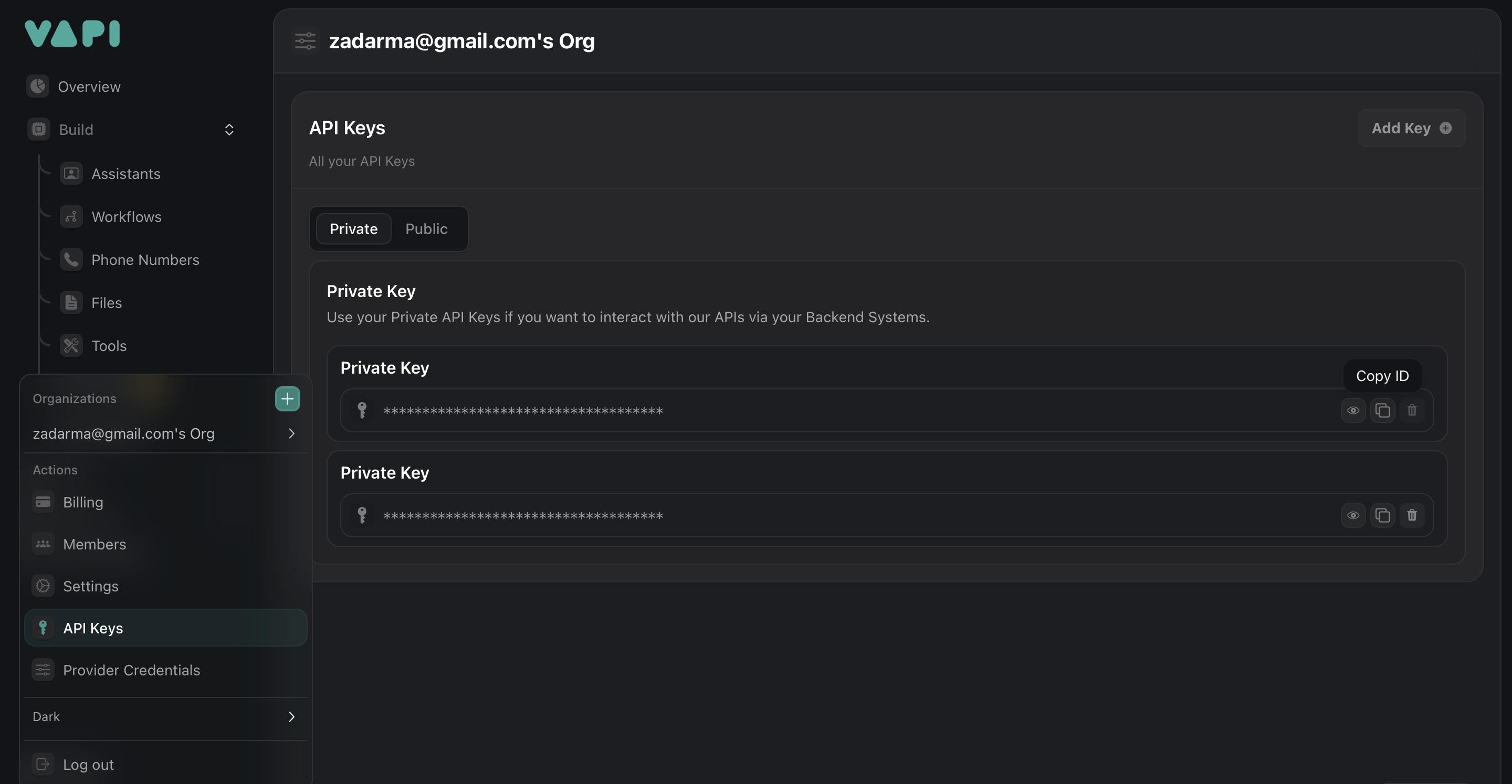
Hinzufügen des SIP-Logins, Passworts und der Serveradresse in Vapi AI
Es muss eine curl-Anfrage mit den folgenden Daten erstellt und gesendet werden:
- badcf222-9542-4d39-a834-fef874b7aec1 - Ihr Private Key aus dem Vapi AI-Kundenkonto.
- Zadarma Trunk - Der Name des Trunks.
- pbx.zadarma.com - Die Serveradresse für die Verbindung und das Senden von ausgehenden Anrufen.
- 1234-100 - Ihre PBX interne Nummer aus dem persönlichen Konto.
- PbxPassword - Ihr interne Nummer Passwort_ das Sie hier generieren können.
curl -X POST "https://api.vapi.ai/credential" \
-H "Content-Type: application/json" \
-H "Authorization: Bearer badcf222-9542-4d39-a834-fef874b7aec1" \
-d '{
"provider": "byo-sip-trunk",
"name": "Zadarma Trunk",
"gateways": [
{ "ip": "pbx.zadarma.com", "inboundEnabled": false }
],
"outboundLeadingPlusEnabled": true,
"outboundAuthenticationPlan": {
"authUsername": "1234-100",
"authPassword": "PbxPassword"
}
}'
Wenn die Anfrage korrekt erstellt wurde, enthält die Antwort auf die Anfrage folgende Daten:
{"id":"7c97ecbe-7e1d-4fa1-8259-8ed32f8a9edd","orgId":"487ba655-4fb2-4a55-abfe-ddded2442631","provider":"byo-sip-trunk","createdAt":"2025-02-25T11:24:02.450Z","updatedAt":"2025-02-25T11:24:02.450Z","gateways":[{"ip":"pbx.zadarma.com"}],"name":"Zadarma Trunk","outboundAuthenticationPlan":{"authUsername":"1234-100"},"outboundLeadingPlusEnabled":true}
2) Hinzufügen einer virtuellen Nummer in Vapi AI
Dafür muss eine zweite curl-Anfrage mit den folgenden Daten erstellt und gesendet werden:
- badcf222-9542-4d39-a834-fef874b7aec1 - Ihr Private Key aus Ihrem Vapi AI-Kundenkonto.
- Zadarma Number - Der Name der Nummer.
- 15551111111 - Ihre vurtuelle Nummer aus dem persönlichen Konto.
- Zadarma Trunk - Der Name des Trunks.
- 7c97ecbe-7e1d-4fa1-8259-8ed32f8a9edd - Die ID aus der Antwort auf die erste Anfrage.
curl -L 'https://api.vapi.ai/phone-number' \
-H 'Content-Type: application/json' \
-H 'Authorization: Bearer badcf222-9542-4d39-a834-fef874b7aec1' \
-d '{
"provider": "byo-phone-number",
"name": "Zadarma Number",
"number": "15551111111",
"numberE164CheckEnabled": false,
"credentialId": "7c97ecbe-7e1d-4fa1-8259-8ed32f8a9edd"
}'
3) Im Vapi AI-Kundenkonto öffnen Sie den Bereich Build - Phone numbers wählen Ihre Zadarma-Nummer aus und gehen Sie zum Abschnitt Inbound Settings. Wählen Sie dort im Parameter Assistant den Sprachassistenten aus, der die eingehenden Anrufe bearbeiten soll. Dort wählen Sie unter dem Parameter Assistant den Sprachassistenten aus, der eingehende Anrufe entgegennehmen wird. Weiter unten auf der Seite, im Abschnitt Outbound Form wählen Sie unter dem Parameter Assistant den Sprachassistenten aus, der ausgehende Anrufe tätigen wird.
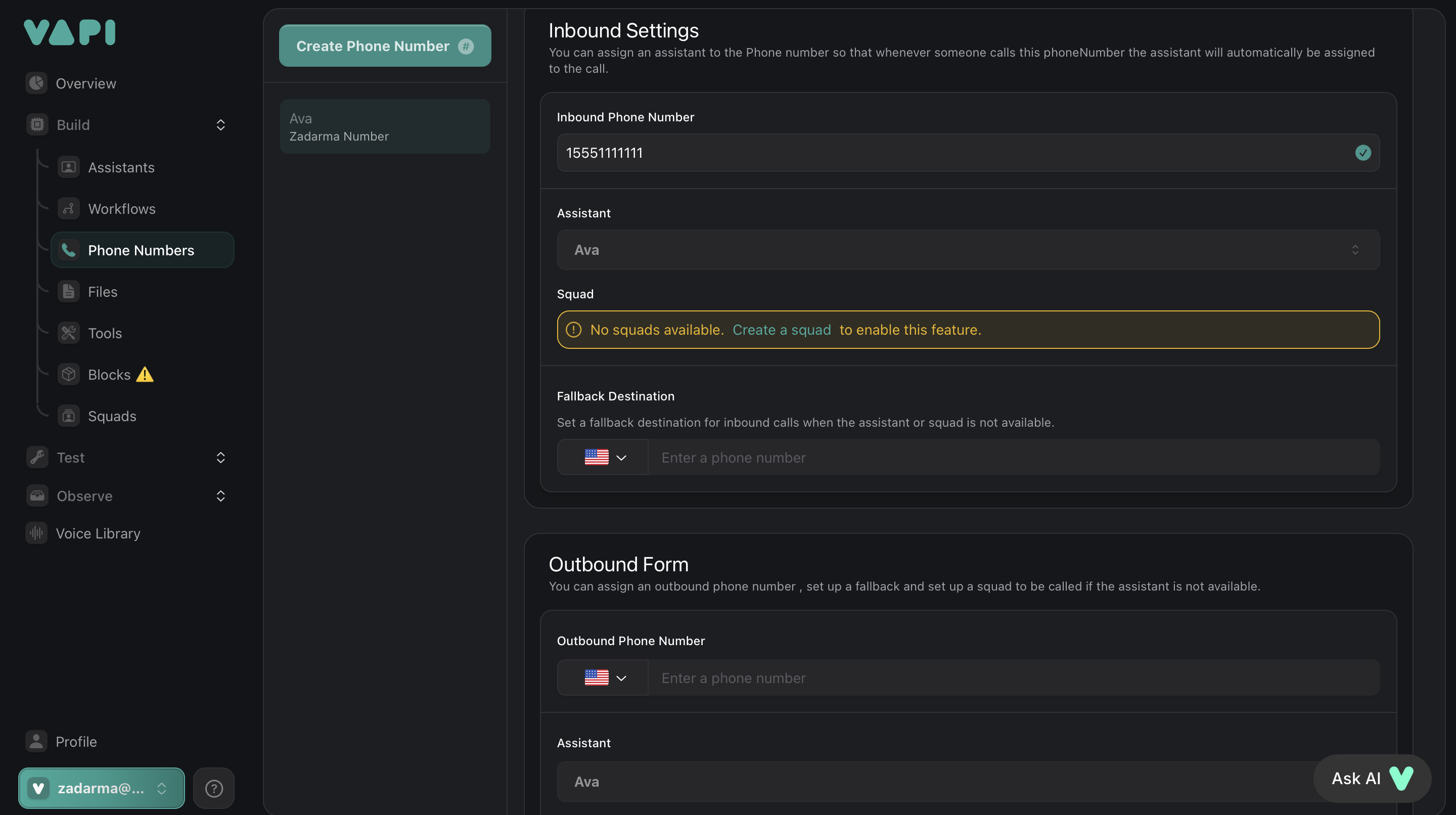
4. Einstellungen für eingehende Anrufe in Zadarma
Um eingehende Anrufe zu empfangen, richten Sie die Anrufweiterleitung von Ihrer virtuellen Zadarma-Nummer an Vapi AI ein:
- Gehen Sie zu Zadarma in den Bereich Meine PBX → Interne Nummern.
- Klicken Sie in den Einstellungen der internen Nummer neben dem Parameter "Anrufweiterleitung und Voicemail" "Einstellen".
- Wählen Sie die Weiterleitungsbedingung aus, zum Beispiel "Immer".
- Wählen Sie im Feld "Weiterleiten auf" die Option "Externer Server (SIP URI)".
- Geben Sie in das erscheinende Feld die Adresse ein: 15551111111@sip.vapi.ai, wobei 15551111111 Ihre virtuelle Nummer im internationalen Format ist.
- Klicken Sie auf "Speichern".
 Anrufe
Anrufe
 Rufnummern
Rufnummern
 eSIM für Internet
eSIM für Internet
 SMS
SMS
 Cloud Telefonanlage
Cloud Telefonanlage
 Sprachanalyse
Sprachanalyse
 Callback-Widget
Callback-Widget
 Videokonferenz
Videokonferenz
 Click-to-Call Button
Click-to-Call Button
 VoIP für Unternehmen
VoIP für Unternehmen
 Partnerprogramm
Partnerprogramm
 Integrationen
Integrationen
 Für wen
Für wen
 Einstellanleitungen
Einstellanleitungen
 FAQ
FAQ
 Online-Chat
Online-Chat
 Kontaktieren Sie uns
Kontaktieren Sie uns
 Blog
Blog